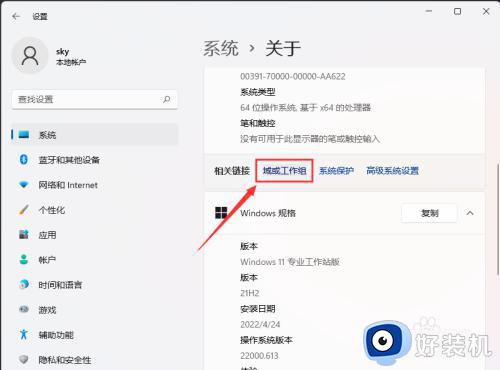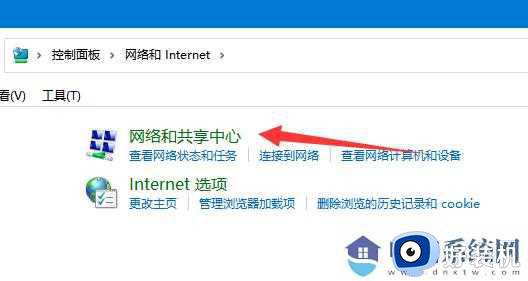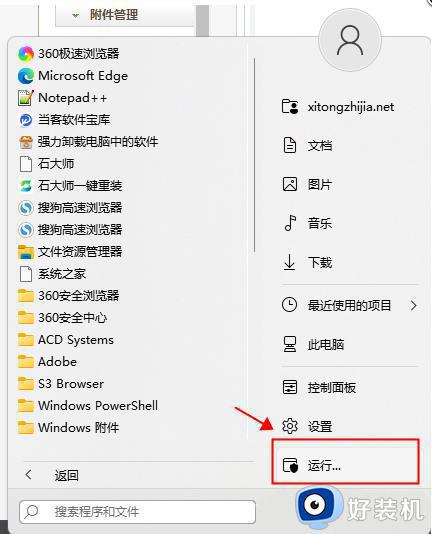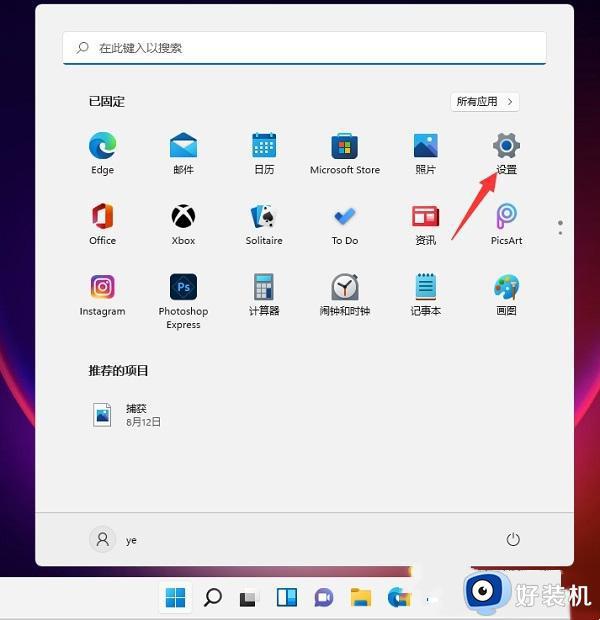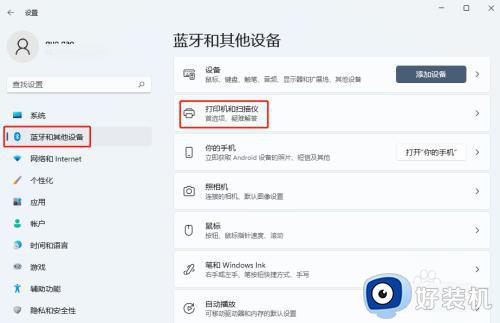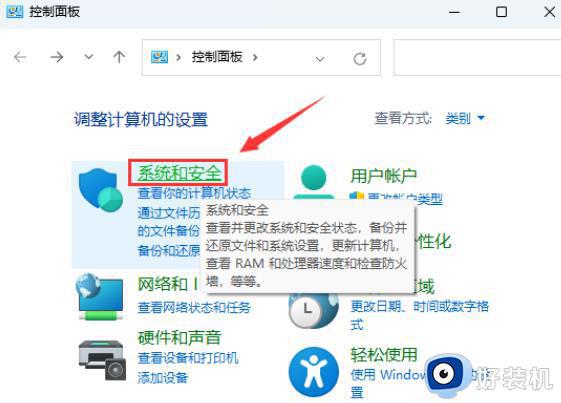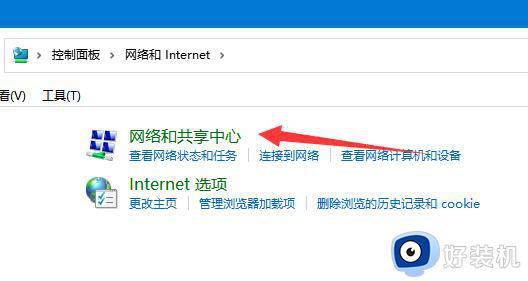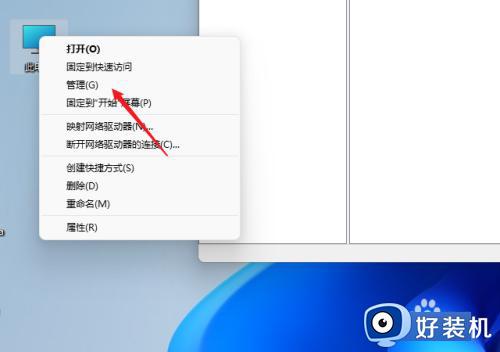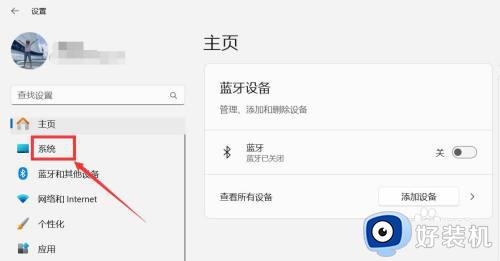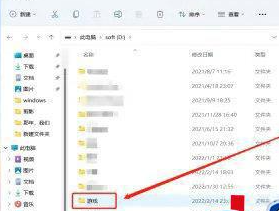win11怎么加入局域网 win11加入局域网的操作方法
时间:2023-04-21 16:03:00作者:mei
win11系统加入域或工作组可以快速完成资源共享、传输等操作,许多新手用户不知道win11系统怎么加入局域网,其实方法步骤很简单,接下去介绍win11系统加入局域网的操作方法。
具体方法如下:
1、首先进入Windows 设置窗口,右侧点击相关链接下的域或工作组。
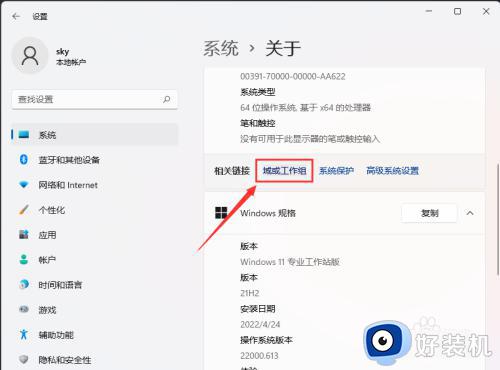 2、系统属性窗口,计算机名选项卡,点击若要使用向导将计算机加入域或工作组,请单击网络 ID。
2、系统属性窗口,计算机名选项卡,点击若要使用向导将计算机加入域或工作组,请单击网络 ID。
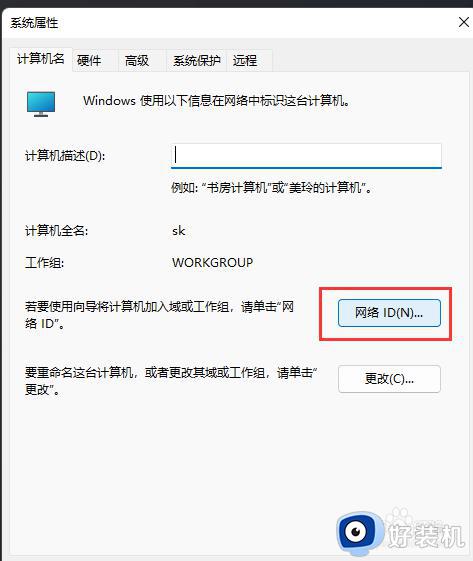 3、加入域或工作组,点击这台计算机是办公网络的一部分,我用它连接到其他工作中的计算机,然后点击下一页。
3、加入域或工作组,点击这台计算机是办公网络的一部分,我用它连接到其他工作中的计算机,然后点击下一页。
 4、选择公司使用带域的网络,点击下一页。
4、选择公司使用带域的网络,点击下一页。
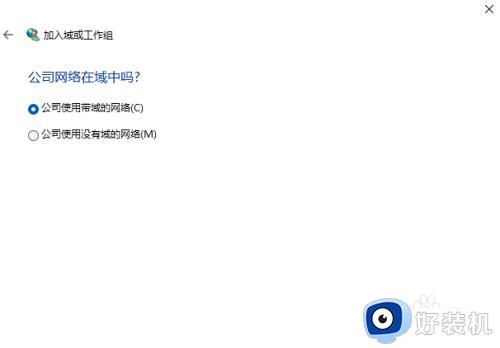 5、你将需要下列信息,直接点击下一页。
5、你将需要下列信息,直接点击下一页。
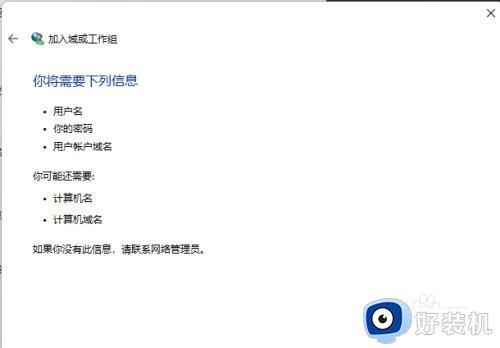 6、键入你的域账户的用户名、密码和域名下,输入用户名、密码以及域名,点击下一页。
6、键入你的域账户的用户名、密码和域名下,输入用户名、密码以及域名,点击下一页。
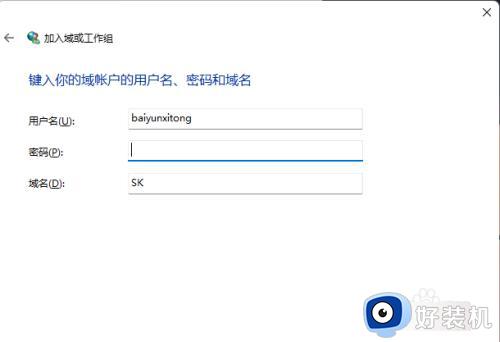
win11系统加入局域网的操作方法分享到这里,加入局域网之后可以更好的实现资源共享,提高办公效率。